ギャラクシーS8/S8+にはバッテリーや
メモリの空き容量を管理してデバイスの
パフォーマンスを上げる為のサービスが
搭載されています。
今回の記事ではそれらの機能の
活用方法を見ていきたいと思います。
端末をメンテナンスする
標準機能の「端末のメンテナンス」機能
の使い方をご紹介させていただきます。
「端末のメンテナンス」を行うことで
簡単にデバイスを最適な状態にする事が
可能です。
【最適化の手順】
- 「設定」を開く
- 「端末のメンテナンス」をタップ
- 「今すぐ最適化」をタップ
以上を行うことで不要タスクの終了や
ストレージ空き容量の確保、異常な
バッテリー消耗の有無などの様々な
情報を最適化・確認することが出来ます。
それではキャプチャと共に
手順を確認しましょう。
まず始めに「設定」を開きます。
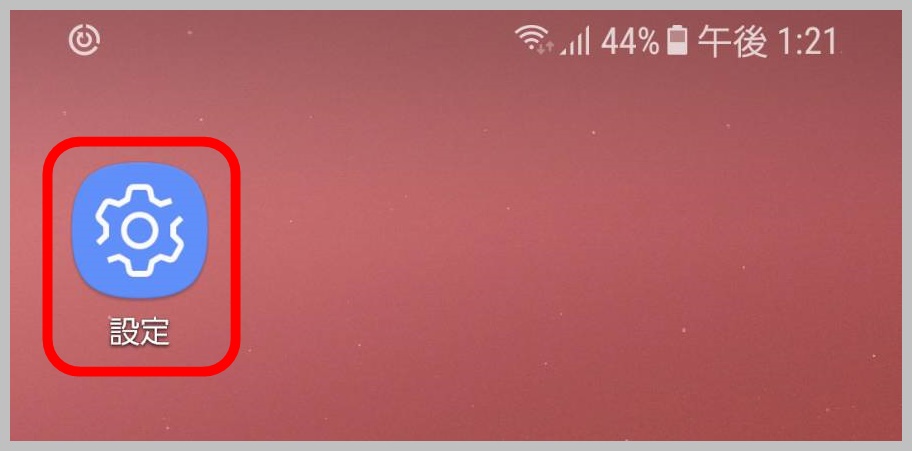
「端末のメンテナンス」をタップします。
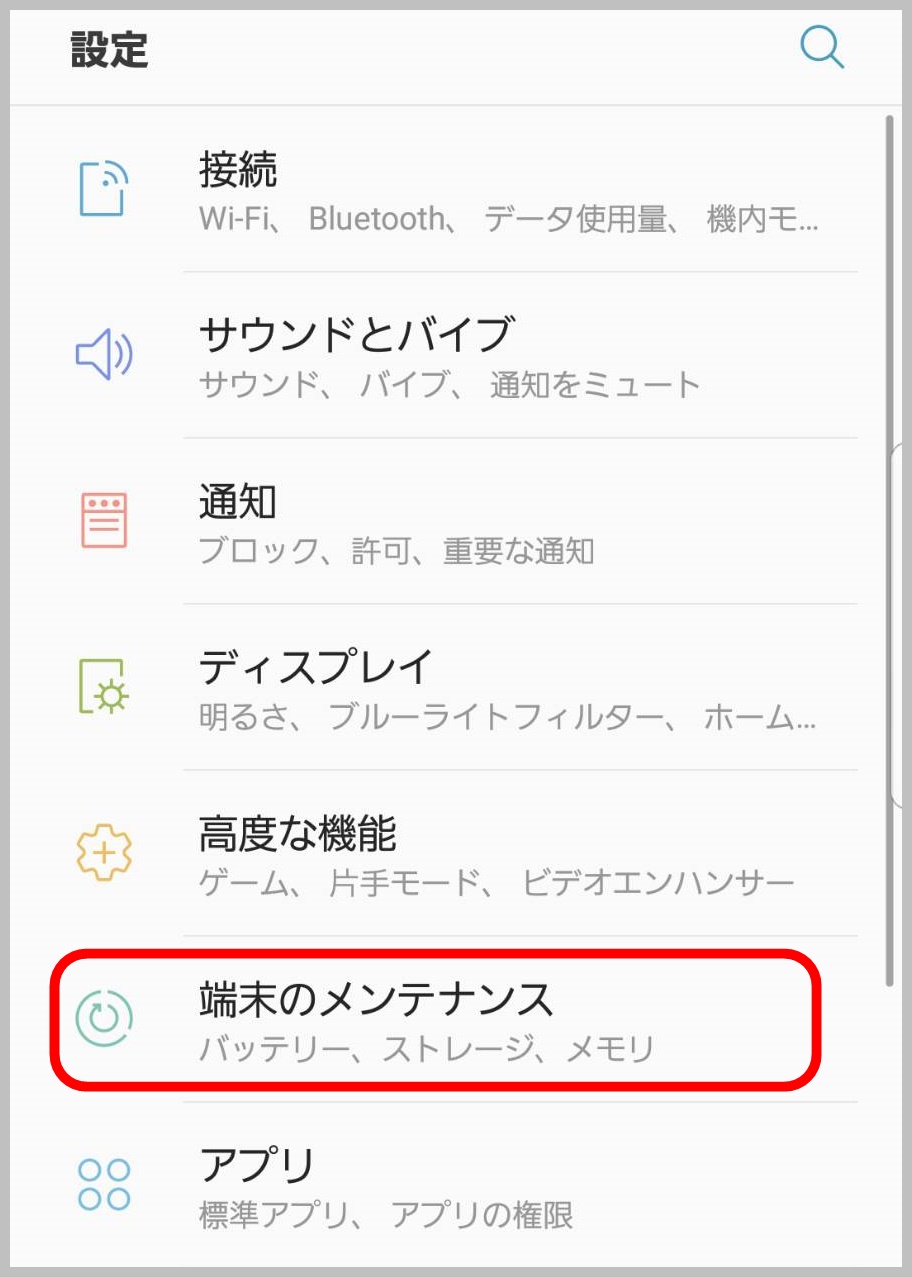
「今すぐ最適化」をタップします。
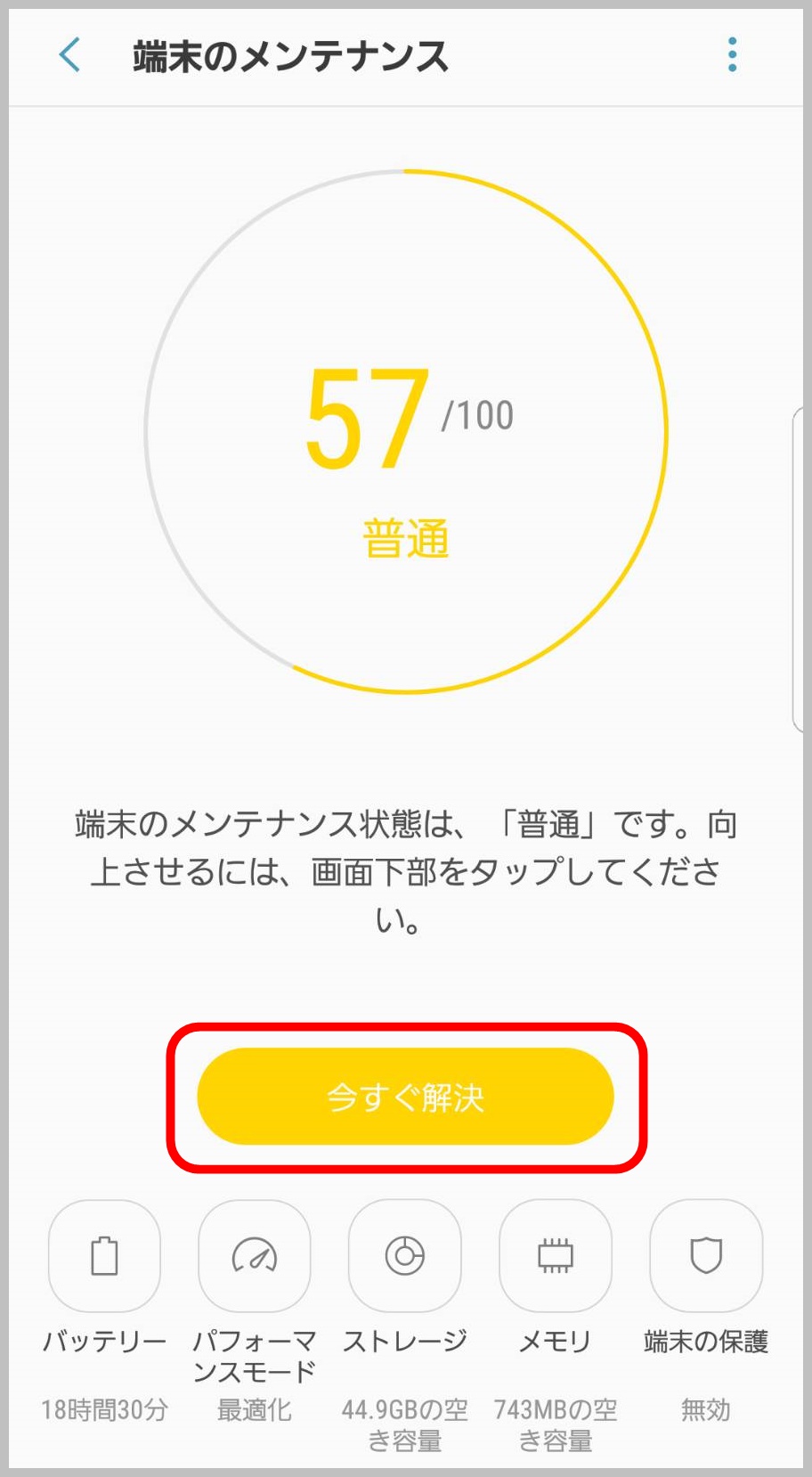
以上の手順で最適化は
完了しましたので最後に
「完了」をタップします。
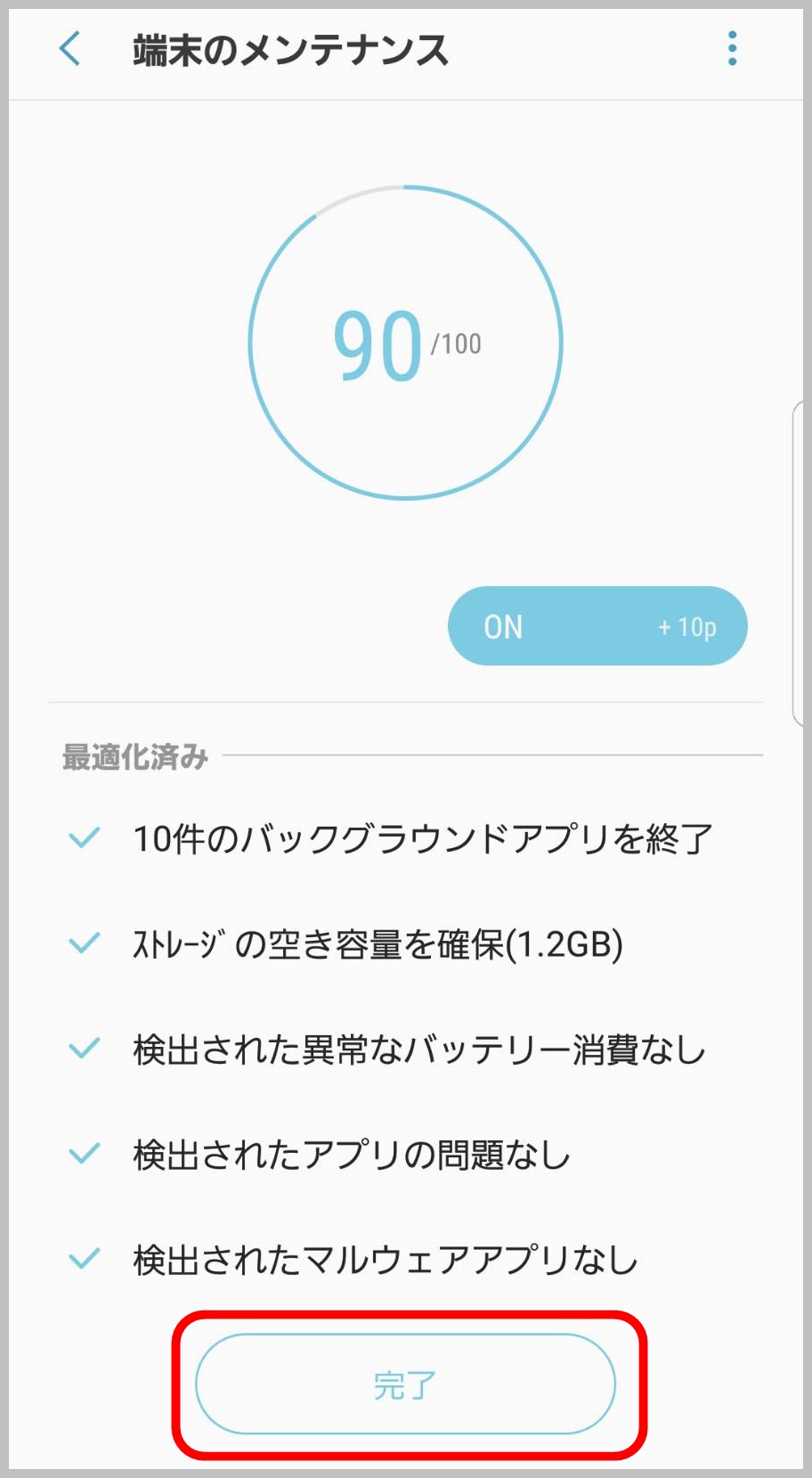
以上の簡単な手順でデバイスの
パフォーマンスを向上させ
異常が発生していないか。
というところまで調べてくれる
ので非常に使い勝手が良いですね。
ウィジェット追加で いつでも最適化を
こちらのメンテナンス機能には
ウィジェットも用意されており
いつでもホーム画面からタップ
ひとつで最適化が行えるように
なっています。
【ウィジェット追加手順】
- ホーム画面の何も無い所を長押し
- 「ウィジェット」をタップ
- 「端末のメンテナンス」をタップ
- 貼り付けたい場所にアイコンを
設置して完了
配置されていない部分を長押しします。
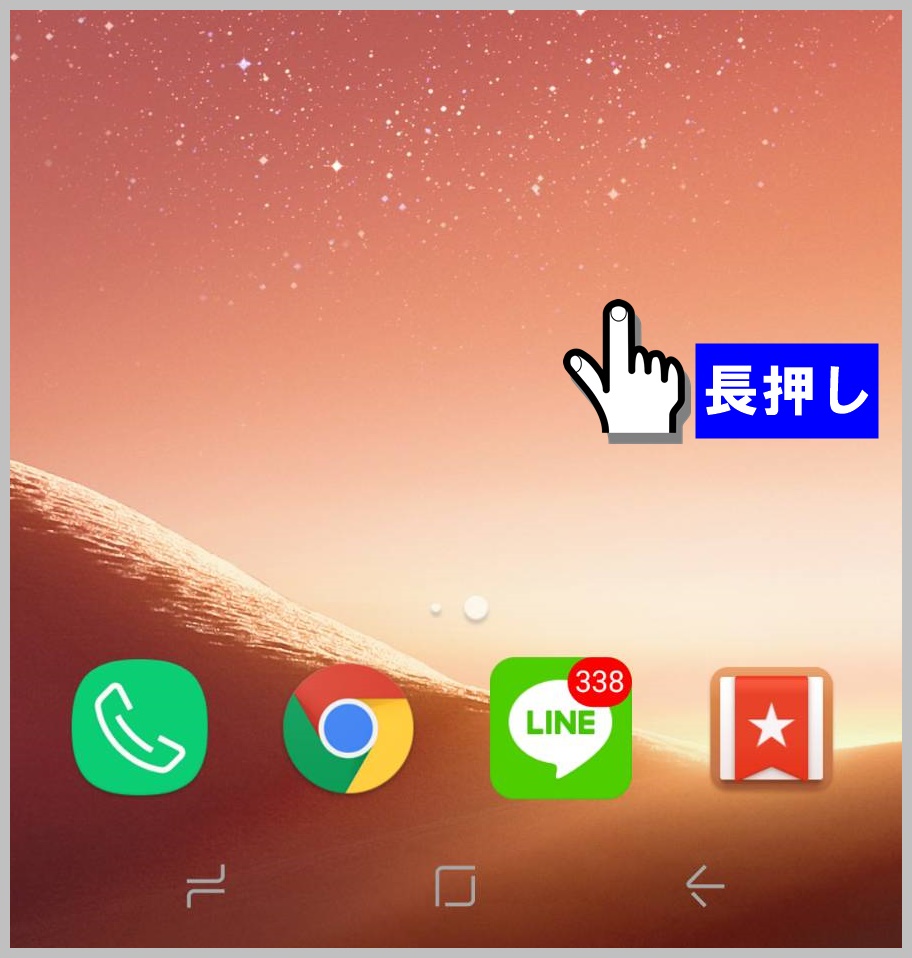
「ウィジェット」をタップします。
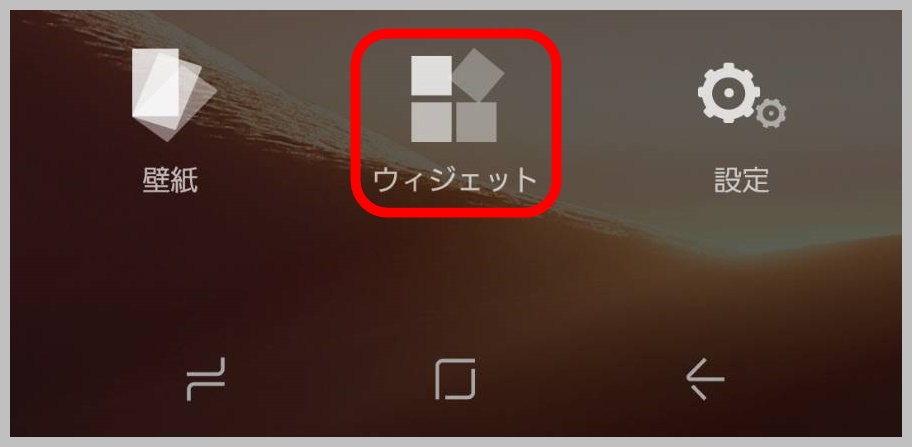
ウィジェット一覧から
「端末のメンテナンス」
を探しタップします。
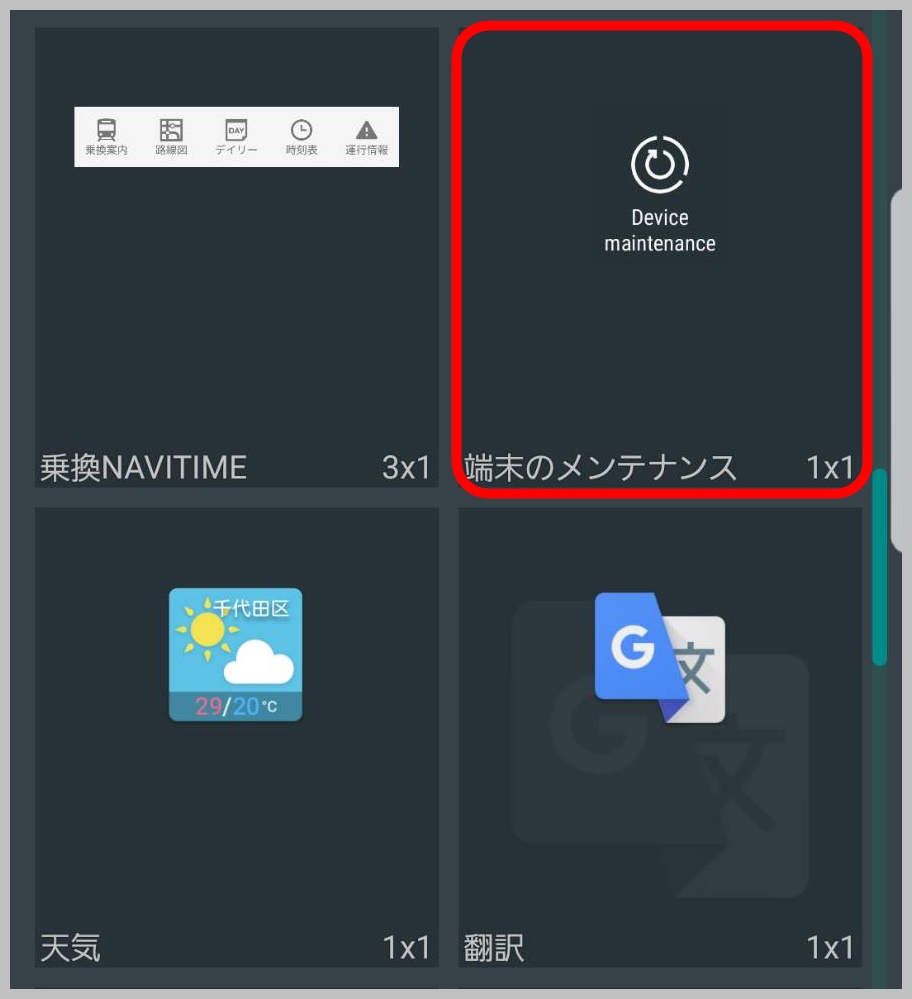
最後に張り付けたい場所を選択し
タップすればアイコンが表示され
完了です。

ホーム画面にウィジェットを
追加することにより
「少し動作が重いかも・・・」
と思ったときに直ぐに改善を
行えるので非常に便利です。
機能毎に管理する
先程紹介した最適化が一番簡単な方法
ですが、より詳細にデバイスの管理を
行いたい方へは機能ごとに管理すると
言う方法をオススメします。
先程の最適化した画面の下側に複数の
アイコンが表示されている事がご確認
いただけると思います。それぞれの
機能ごとに分類されたアイコン表示と
なっているため、こちらから細かな
管理を行うことが可能です。
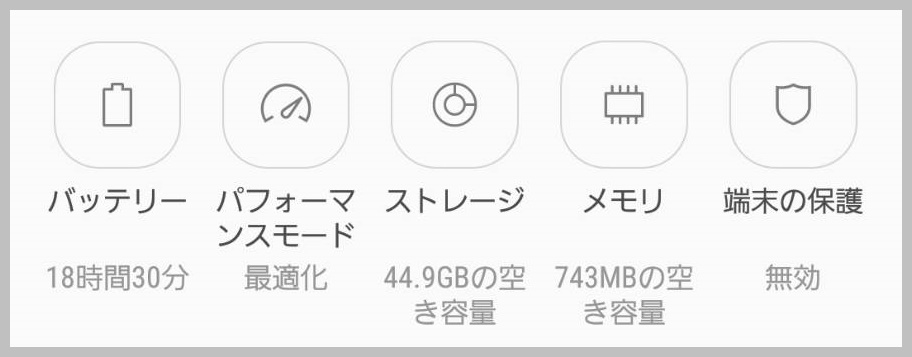
アイコンをタップしていただくと
それぞれの細かな設定や確認を
行うことが可能となっています。
例えばバッテリーをタップすると
残りの駆動時間や省電力モードに
切り替えることで、使用時間が
具体的にどれだけ増加するかを
確認することが出来ます。
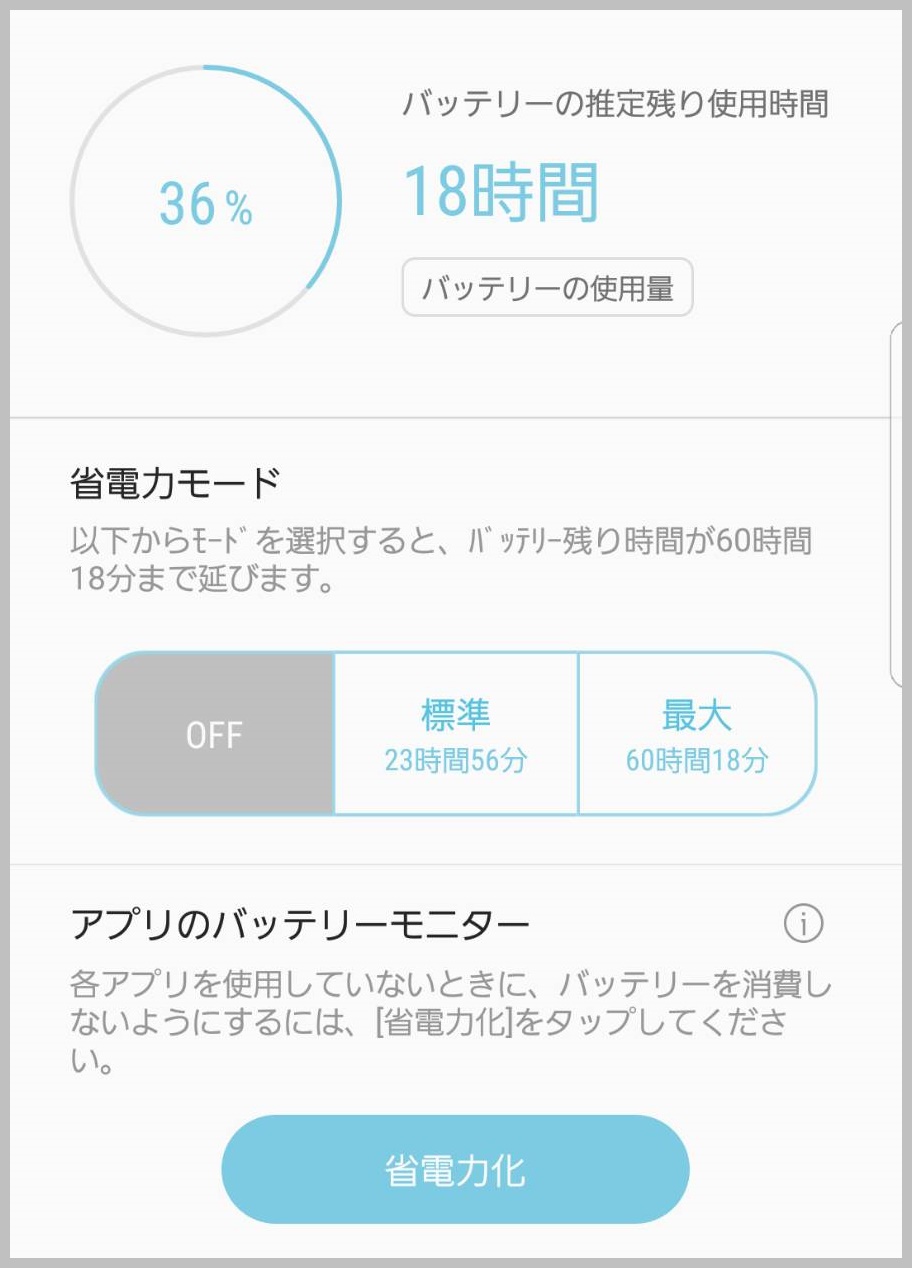
ここから省電力モードに
変更することも可能です。
このように標準装備ならではの
便利さや機能が詰まった魅力が
大きい機能となっています。
皆さんも是非活用してみてください。
【併せてお読み下さい】


コメント